Esta publicación le mostrará cómo verificar qué versión de Linux Mint está ejecutando. Esto se puede hacer a través de la interfaz gráfica de usuario o la línea de comandos, cubriremos ambas opciones aquí.
Cómo Comprobar la versión de Linux Mint
Línea de comandos
Comenzaremos mostrándole cómo comprobar la versión de Linux Mint a través de la línea de comandos, ya que esto es rápido y fácil e incluso se puede hacer de forma remota a través de SSH.
Mis formas favoritas son simplemente catear los archivos /etc/issue,/etc /linuxmint/info o / etc / os-release. Como se muestra a continuación, podemos ver en múltiples ubicaciones que estoy ejecutando Linux Mint 18.1 Serena.
~ $ cat /etc/issueLinux Mint 18.1 Serena \n \l ~ $ cat /etc/linuxmint/infoRELEASE=18.1CODENAME=serenaEDITION="Cinnamon 64-bit"DESCRIPTION="Linux Mint 18.1 Serena"GRUB_TITLE=Linux Mint 18.1 Cinnamon 64-bit ~ $ cat /etc/os-releaseNAME="Linux Mint"VERSION="18.1 (Serena)"ID=linuxmintPRETTY_NAME="Linux Mint 18.1"VERSION_ID="18.1"VERSION_CODENAME=serena
Todos estos archivos pueden ser leídos por cualquier usuario del sistema, no se requieren privilegios de root.
Interfaz gráfica de usuario
Si prefiere comprobar la versión de Linux Mint en uso a través de la interfaz gráfica de usuario (GUI), siga estos pasos.
En el menú, seleccione Preferencias > Información del sistema. Cualquier usuario puede realizar esta acción.
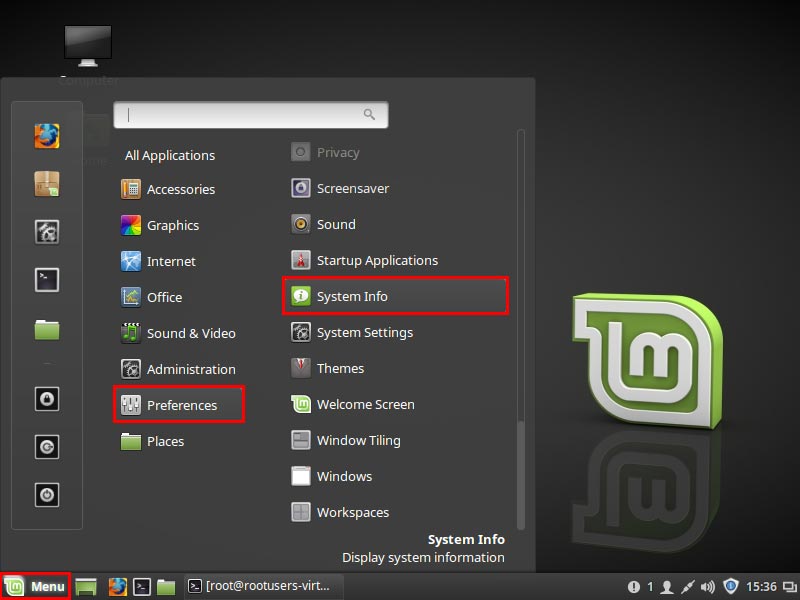
Esto abrirá la ventana de Información del sistema, que muestra que estamos ejecutando Linux Mint 18.1 con Cinnamon.
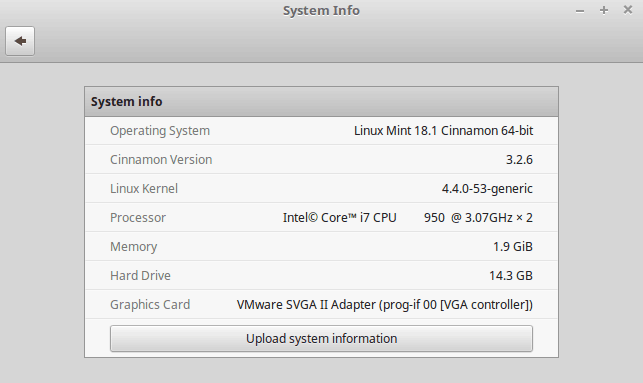
Con solo unos pocos clics, hemos podido ver rápidamente qué versión de Linux Mint está instalada.
Resumen
Le hemos mostrado cómo comprobar rápida y fácilmente qué versión de Linux Mint está en uso a través de la línea de comandos y la interfaz gráfica de usuario.